
- •Inhalt
- •1. Einleitung
- •1.1 Allgemeine Merkmale
- •1.2 Systemkonfiguration
- •1.3 Einsetzbare Steuerungen
- •2.1 Systemvoraussetzungen
- •3. Wie Sie die Hilfe gezielt verwenden
- •3.3 Menüpunkt „Hilfe“
- •3.3.2 Index-Register
- •3.3.3 Suchen-Register
- •3.3.5 Inhaltsverzeichnis im Fenster „Visual Logic Support“
- •4. Was Sie vor dem Programmieren wissen sollten
- •4.1 Was Sie auf dem Bildschirm sehen
- •4.4 Was im Programmiermodus möglich ist
- •4.6 Wozu Sie den Monitorbetrieb nutzen können
- •5. Welche Befehle die Menüleiste bietet
- •5.1 Befehle im Menü „Datei“
- •5.2 Befehle im Menü „Editieren“
- •5.3 Befehle im Menü „Anzeigen“
- •5.4 Befehle im Menü „Einfügen“
- •5.5 Befehle im Menü „Extra“
- •5.6 Befehle im Menü „Suchen“
- •5.7 Befehle im Menü „CPU“
- •5.9 Optionen
- •5.10 Fenster
- •5.11 Hilfe
- •6.1 Erstellen Sie eine neue Datei
- •6.2 Komponenten (Icons) zur Programmierung
- •6.2.1 Funktionsblockdiagramm (FBD)
- •6.2.2 Eingänge
- •6.2.3 Ausgänge
- •6.2.4 Funktionstasten
- •6.2.5 System-Bits
- •6.2.6 Steuer-Bits
- •6.2.7 Logikfunktionsblöcke
- •6.2.8 Funktionsblöcke
- •6.2.9 Benutzerdefinierte Funktionsblöcke
- •6.3.1 So ordnen Sie Icons an
- •6.3.2 Wie Sie Icons verschieben können
- •6.3.3 Wie Sie Icons löschen können
- •6.4 Wie Sie Icons untereinander verbinden (Verdrahtung)
- •6.4.2 Strompfad zum Verbinden von Icons
- •6.6.1 Wählen Sie einen Ausgang (Schritt 1)
- •6.6.2 Wählen Sie Funktionsblöcke aus den Auswahllisten aus (Schritt 2, 3)
- •6.6.3 Wählen Sie eine Konfiguration der Funktionsblöcke (Schritt 4)
- •6.6.4 Einfügen einer Logikfunktion (Step 5)
- •6.6.6 Parametereinstellung (Schritt 7)
- •6.6.7 Funktionsprüfung (Schritt 8)
- •6.7 Display-Manager
- •6.8 Wie Sie benutzerdefinierte Funktionsblöcke erstellen
- •6.8.1 Wie Sie einen benutzerdefinierten Funktionsblock exportieren können
- •6.8.2 Wie Sie einen benutzerdefinierten Funktionsblock importieren können
- •6.9.1 Anpassung der Farbe
- •6.9.2 Benutzerdefinierte Icons
- •7.2.1 Anpassung der Farbe
- •7.2.2 Benutzerdefinierte Icons
- •7.3 Erstellen Sie Grafiken über die Grafikwerkzeugleiste
- •7.3.1 Bewegen Sie Grafiken und verändern Sie deren Größe
- •7.3.2 Verändern Sie Linienfarben und Füllfarben
- •7.3.3 Verändern Sie die Linienstärke
- •7.4 Display-Anzeige
- •8. Nutzen Sie den Simulationsbetrieb
- •8.1.1 Ein-/Ausgangs-Icons
- •8.1.2 Strompfade
- •8.1.3 Funktionsblock
- •8.2 Wie Sie den Simulationsbetrieb starten
- •8.4 Wie Sie die Parameter der Funktionsblöcke ändern
- •8.5 Wie Sie den Simulationsbetrieb beenden
- •9.1 Übertragung des Programms zur Steuerung
- •9.2 Übertragung des Programms zum PC
- •10. Monitoring
- •10.1.1 Ein-/Ausgangs-Icons
- •10.1.2 Strompfade
- •10.1.3 Funktionsblock
- •10.2 Wie Sie das Monitoring starten
- •10.4 Wie Sie die Parameter der Funktionsblöcke ändern
- •10.5 Wie Sie den Überwachungsbetrieb (Monitoring) beenden
- •11.2 Systemkonfiguration
- •11.3 Kabelbelegung
- •11.4 Vorkonfigurierte Modems
- •11.5.1 Modem-Einstellungen
- •11.5.2 Initialisierung des Modems über die Software
- •11.6 Überprüfung der Verbindung von PC und Modem (Konfigurationstest)
- •11.7 Modemverbindung über Telefon
- •11.8 So können Sie Daten übertragen
- •11.9 Telefonverbindung trennen
- •13.2.2 Aktiv/Passiv-Zustand
- •Index
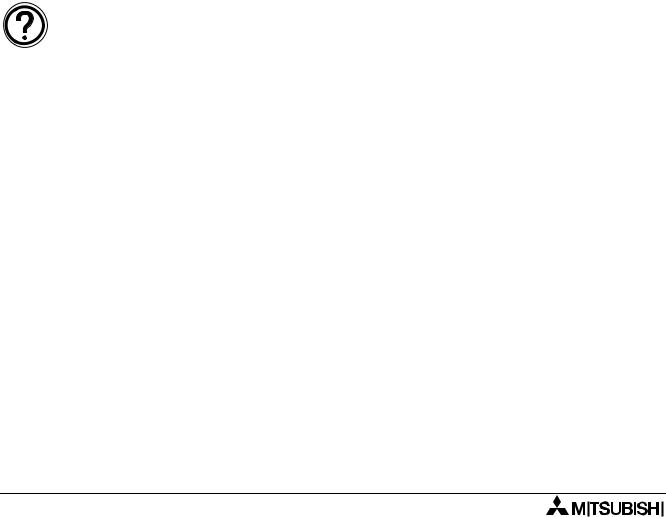
Wie Sie das FBD-Fenster nutzen 6 |
ALPHA- & ALPHA XL-Steuerung |
6.9Passen Sie die Farbe des FDB-Schaltungsbereichs und die Icons an
6.9.1Anpassung der Farbe
Sie können die Farbe des FDB-Schaltungsbereich über den Befehl Hintergrundfarbe festlegen im Menü Optionen anpassen. Der Befehl kann nur bei aktivem FBD-Fenster während des Editierbetriebs aufgerufen werden. Sie können unter 48 vorgegebenen Farben wählen oder über die Farbpalette eine beliebige Farbe definieren.
Durch Betätigung der Schaltfläche OK wird die ausgewählte Farbe in das Basisrechteck übernommen.
6.9.2Benutzerdefinierte Icons
Die AL-PCS/WIN-EU bietet eine Reihe definierter Funktionsblöcke mit den entsprechenden Icons an, die von der CPU unterstützt werden. Die den Funktionsblöcken zugeordneten Icons können vom Anwender bearbeitet werden. Über den Eintrag Frei definierte Icons im Menü Optionen gelangen Sie zum Dialogfenster „Frei definierte Funktions-Icons“, in dem Sie Icons hinzufügen oder löschen können. Dabei werden die Zusatzwerkzeugleisten „FUNC“ und „LOGIC“ automatisch aktualisiert. Jedem Funktionsblock können 5 verschiedene Icon-Typen (System Technik, System Fancy, System LCD, frei definiert Technik und frei definiert Fancy) über den Eintrag Funktions-Icon setzen im Menü Optionen zugeordnet werden.
Weitere Informationen entnehmen Sie bitte der Online-Hilfe.
HINWEIS
• Unregistrierte Funktionsblöcke werden mit System-Icons in der AL-PCS/WIN-EU dargestellt.
•Unregistrierte benutzerdefinierte Funktionsblöcke, die aus der ALPHA-Steuerung ausgelesen wurden, werden mit System-Icons in der AL-PCS/WIN-EU dargestellt.
6-38

ALPHA- & ALPHA XL-Steuerung |
Wie Sie das System-Sketch-Fenster nutzen 7 |
7.Wie Sie das System-Sketch-Fenster nutzen
Im System-Sketch-Fenster kann der Anwender die von ihm programmierte Anwendung überwachen.
Das System-Sketch-Fenster ist ein Grafikfenster. Zum Darstellen der Anwendung stehen Ihnen die folgenden Hilfsmittel zur Verfügung:
•Icons von Ein-/Aus- gangssignalen, Funktionsblöcke usw., die im FBDFenster verwendet werden Die Icons werden abhängig vom EIN-/AUS-Zustand des Funktionsblocks innerhalb des FBD-Fensters angezeigt.
•Kommentarfeld
•Importierte Dateien (OLE)
•Zeichnungen, die mit den Zeichenwerkzeugen der Grafikwerkzeugleiste erstellt wurden
•LCD-Anzeige der ALPHASteuerung
7-1

Wie Sie das System-Sketch-Fenster nutzen 7 |
ALPHA- & ALPHA XL-Steuerung |
HINWEIS
Ist das System-Sketch-Fenster aktiviert, stehen Ihnen zusätzliche Werkzeuge und Funktionen zur Verfügung:
•Werkzeuge und Funktionen, die aktiviert werden
-Grafikwerkzeugleisten
-Eintrag LCD-Anzeige im Menü Einfü gen.
•Werkzeuge und Funktionen, die deaktiviert werden
-Strompfadwerkzeug und die Zusatzwerkzeugleiste der Anwenderfunktionen
-Eintrag Auto-FBD-Assistent im Menü Extra
-Eintrag Wä hle CPU-Typ im Menü Optionen
7.1Passen Sie die Größe der System-Sketch-Basis an
Wenn sich das System-Sketch-Fenster öffnet, hat die System-Sketch-Basis (standardmäßig grün dargestellt) eine vorgegebene Größe. Zum Vergrößern dieses Bereichs bewegen Sie den Mauszeiger an dessen Rand. Der Mauszeiger ändert seine Form in einen Pfeil, der in beide Richtungen zeigt.
Klicken Sie auf die linke Maustaste, halten Sie diese gedrückt und ziehen Sie das Fenster auf die gewünschte Größe, indem Sie die Maus in die entsprechende Richtung bewegen. Lassen Sie die Maustaste los, bestätigen Sie die neue Größe der System- Sketch-Basis. Der Bereich kann proportional, horizontal oder vertikal vergrößert oder verkleinert werden. Dabei ist zu beachten, dass die Größe nur nach rechts und nach unten verändert werden kann.
7.2Passen Sie die Farbe der System-Sketch-Basis und die Icons an
7.2.1Anpassung der Farbe
Sie können die Farbe der System-Sketch-Basis über den Befehl Hintergrundfarbe festlegen im Menü Optionen anpassen. Der Befehl kann nur bei aktivem System-Sketch-Fenster während des Editierbetriebs aufgerufen werden. Sie können unter 48 vorgegebenen Farben wählen oder über die Farbpalette eine beliebige Farbe definieren.
Durch Betätigung der Schaltfläche OK wird die ausgewählte Farbe in das Basisrechteck übernommen.
7-2
